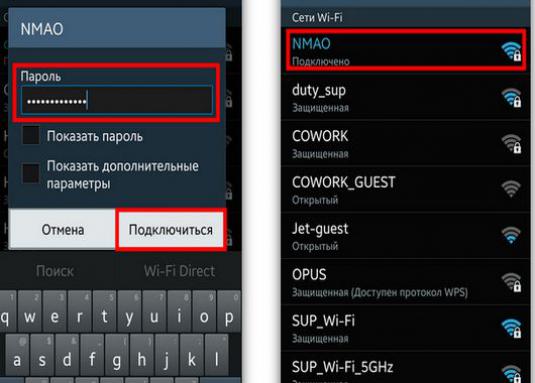Hvordan koble du skriveren via ruteren?

Se på videoen


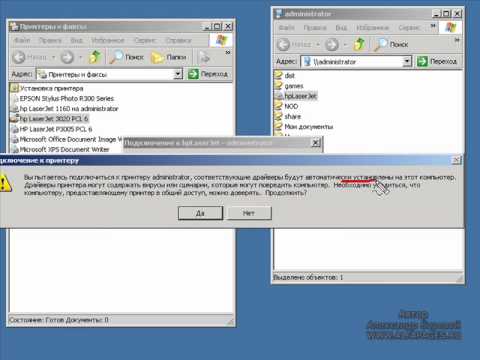
Moderne skrivere er utstyrt med en Wi-Fi-modul,som lar deg organisere trådløs utskrift, bli kvitt en haug med ledninger. I tillegg kan en skriver med Wi-Fi være nettverk, noe som betyr at hvis du kobler den til via en ruteren, vil alle enheter som også er koblet til denne ruteren, kunne skrive ut dokumenter på denne skriveren. I denne artikkelen vil jeg vise deg hvordan du kobler skriveren til en ruter.
Sette opp skriveren
- Åpne "Start" -menyen, velg "Enheter og skrivere", da - "Installere skriveren".
- I vinduet som vises, klikk "Legg til lokal skriver", klikk "Neste".
- I det neste vinduet merker du alternativet "Opprett ny port" og velger "Standard TCP / IP-port" i rullegardinlisten ved siden av parameteren. Klikk på "Neste".
- Nå må du angi parametrene til ruteren- IP-adresse og portnavn. IP-adressen til skriveren kan spesifiseres i dokumentasjonen, men det vil mest sannsynlig ha følgende verdier: 192.168.1.1. Du kan spesifisere hvilket som helst portnavn.
- Etter å ha angitt parametrene, klikk "Neste" og vent til PCen finner skriveren.
Driverinstallasjon
Oppgaven kan løses vellykket - PCen finner skriveren, men noen ganger vises ikke "Enhet på nettverket ikke oppdaget" -vinduet. Det er greit, problemet kan løses.
- I vinduet "Enhet på nettverket ikke funnet" vil du se delen "Enhetstype", merk av for "Spesielle" -boksen og klikke på "Alternativer" -knappen.
- I parameterne dupliserer du portnavnet, IP-adressen og angir RAW-protokollen. Klikk på "OK"
- I vinduet "Installer drivere" velger du modellen til skriveren, klikker du på "Neste".
- Når installeringsprosessen er fullført, sett tilskrivernavnet vises i vinduet, og merk av i boksen "Ikke del denne skriveren" i "Bruke delte skrivere" -boksen. Det er ingen grunn til å dele, fordi skriveren allerede er koblet til den delte ruteren.
- Det er alt! I neste vindu kan du allerede be om en testside utskrift!
Viktig! Hvis skrivermodellen ikke finnes i "Driver Installation" listeboksen, setter du inn CD-ROM med drivere, som skal være med i esken sammen med enheten, eller laste ned drivere fra Internett, og skriv vinduet veien for ham.
I tillegg kan du lese artikler om samme emne: Slik kobler du en skriver via Wi-Fi og Slik kobler du til MFP-er | Koble til MFPen via WiFi. De inneholder også instruksjoner for tilkobling.